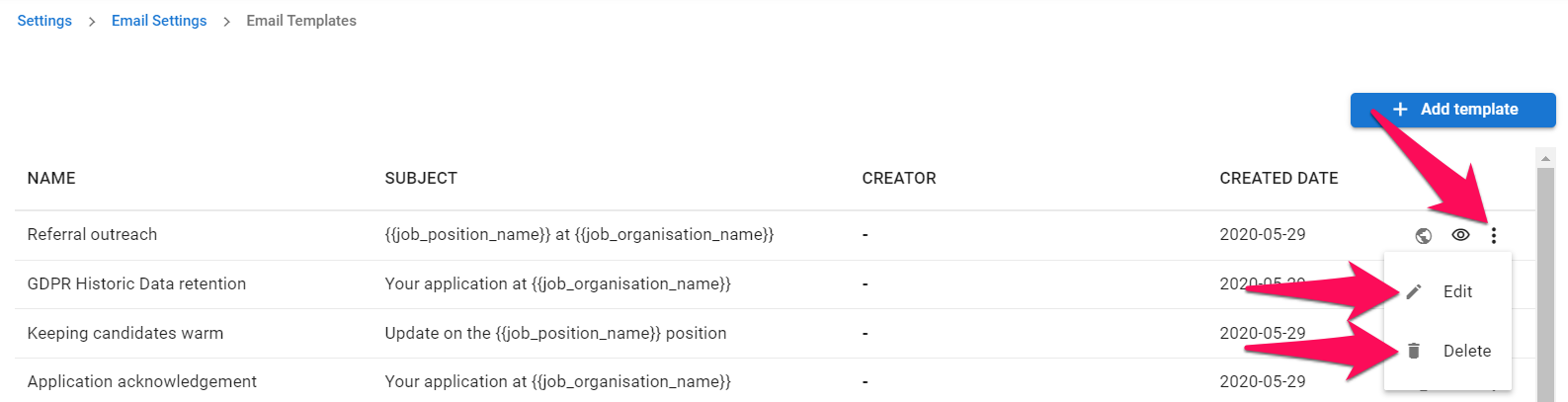สร้างเทมเพลตอีเมล
- ไปที่หน้าต่อไปนี้ หรือคลิกที่รูปถ่ายของคุณที่มุมขวาบนของหน้าจอ จากนั้นเลือก "การตั้งค่า" จากเมนูแบบเลื่อนลง และคลิกที่ "การตั้งค่าอีเมล"

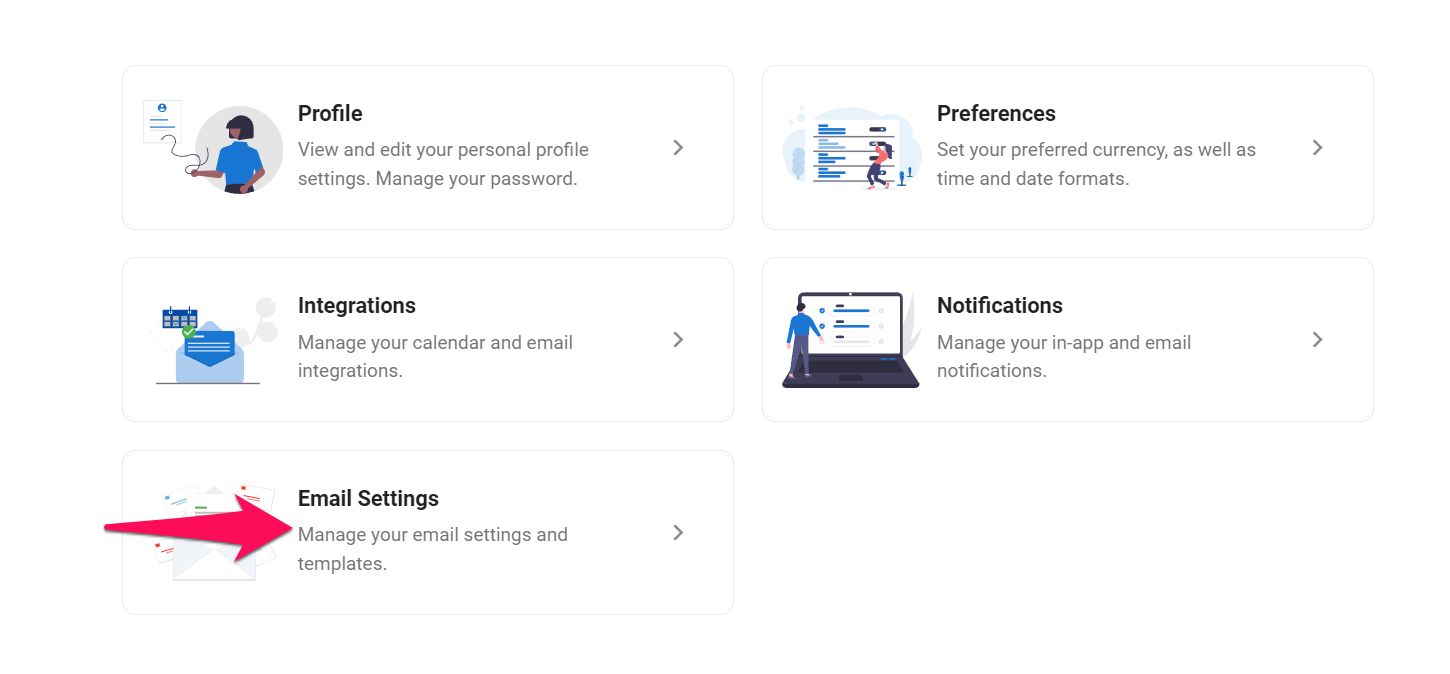
-
คลิกที่ "จัดการเทมเพลตอีเมลของคุณ"
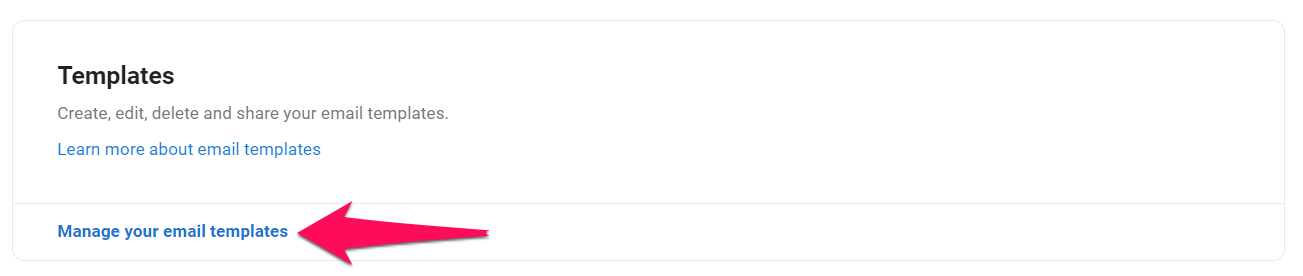
-
คลิกที่ "เพิ่มเทมเพลต"
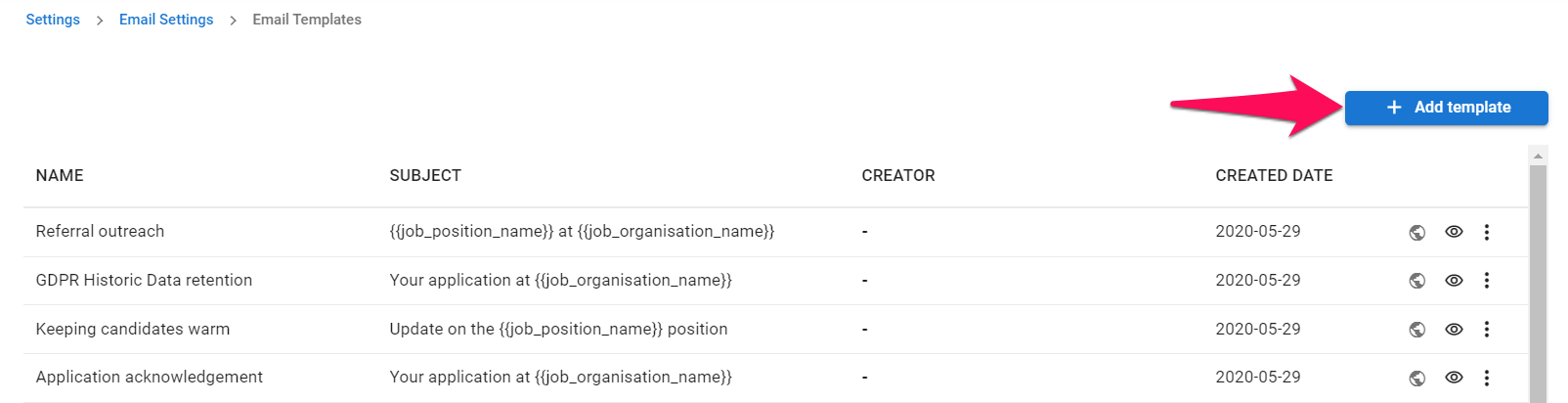
-
กรอกข้อมูลทั้งหมดและคลิก "สร้าง" เมื่อเสร็จสิ้น
ข้อมูล
- สามารถเพิ่มไฟล์แนบในเทมเพลตอีเมลได้เช่นกัน
- ตัวเลือก "แท็ก" ช่วยให้คุณสามารถเพิ่มฟิลด์ดั้งเดิมหรือฟิลด์ที่กำหนดเองซึ่งจะปรับให้เข้ากับแต่ละอีเมล ตัวอย่างเช่น การเพิ่มแท็ก "ชื่อ" ในอีเมล แท็กนี้จะถูกแทนที่โดยอัตโนมัติด้วยชื่อของผู้สมัครหรือผู้ติดต่อที่คุณกำลังติดต่อ เมื่อเพิ่มแท็ก อย่าลืมเพิ่ม "ค่าสำรอง" ซึ่งจะใช้ในกรณีที่ฟิลด์ที่คุณเรียกว่างเปล่า คุณสามารถกำหนดค่าสำรองหนึ่งค่าสำหรับแต่ละแท็ก
สำคัญ
ผู้ใช้ที่มีบทบาทผู้ดูแลระบบสามารถแบ่งปันเทมเพลตกับผู้ใช้ Manatal คนอื่นๆ ในบริษัทของพวกเขาได้โดยการเปิดใช้งานปุ่ม "แบ่งปันกับคนอื่น"
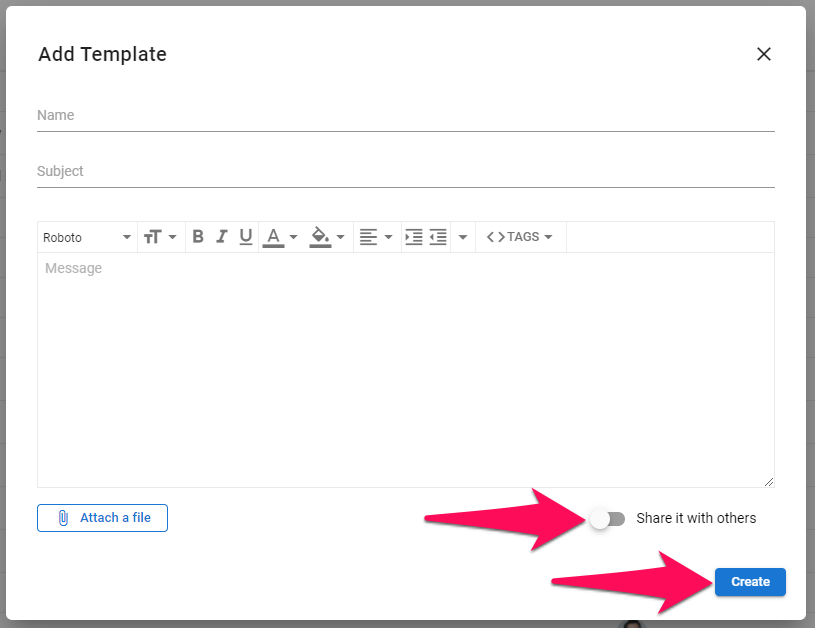
แก้ไขหรือลบเทมเพลตอีเมล
Important
ในการลบเทมเพลตอีเมล โปรดตรวจสอบให้แน่ใจว่าเทมเพลตนั้นไม่ได้ถูกใช้ในระบบอัตโนมัติของขั้นตอนการทำงานใด ๆ หากเทมเพลตนั้นเชื่อมโยงกับระบบอัตโนมัติทั่วไปหรือระบบอัตโนมัติที่เกี่ยวข้องกับงาน คุณจะต้องแทนที่ด้วยเทมเพลตอีเมลอื่นในระบบอัตโนมัติเหล่านั้นก่อนที่จะลบ หรือลบระบบอัตโนมัติทั้งหมดออกไป เรียนรู้เพิ่มเติมเกี่ยวกับระบบอัตโนมัติใน คู่มือนี้.
- ไปที่หน้าต่อไปนี้ หรือคลิกที่รูปถ่ายของคุณที่มุมขวาบนของหน้าจอ จากนั้นเลือก "การตั้งค่า" จากเมนูแบบเลื่อนลง และคลิกที่ "การตั้งค่าอีเมล"

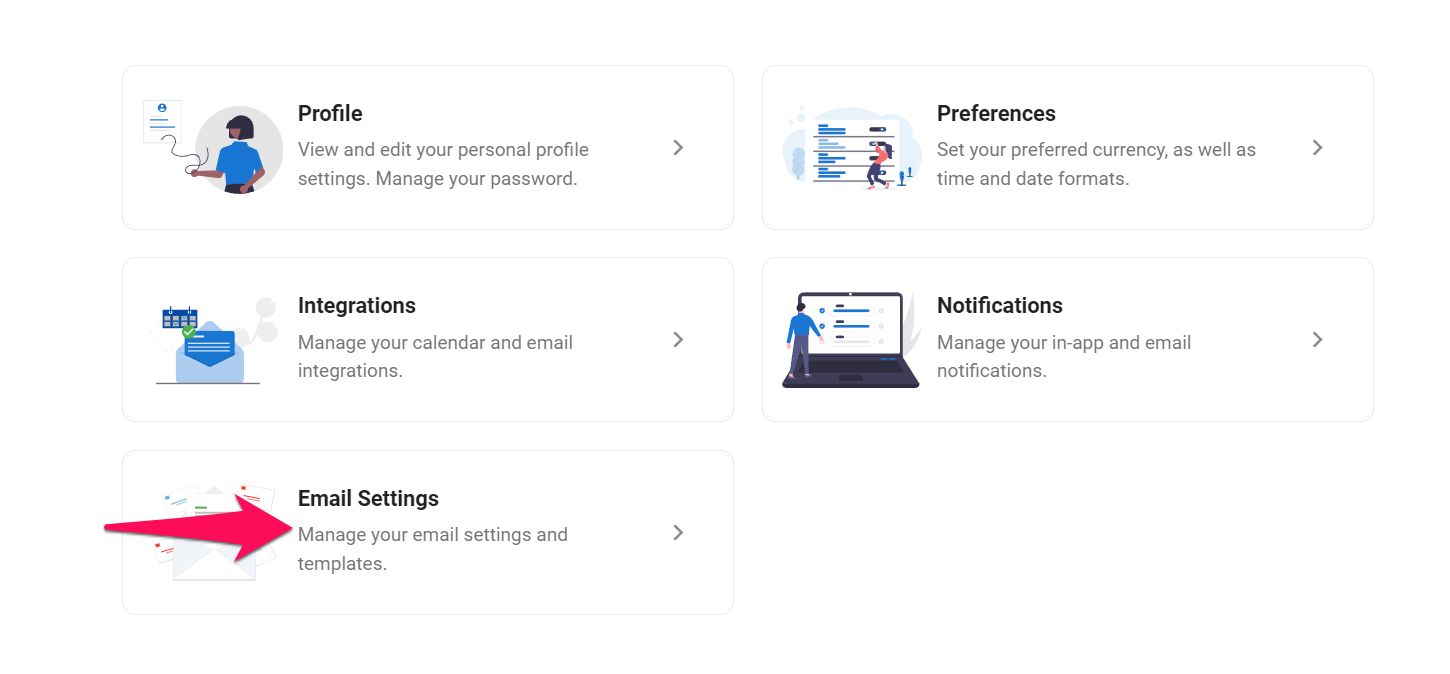
-
คลิกที่ "จัดการเทมเพลตอีเมลของคุณ"
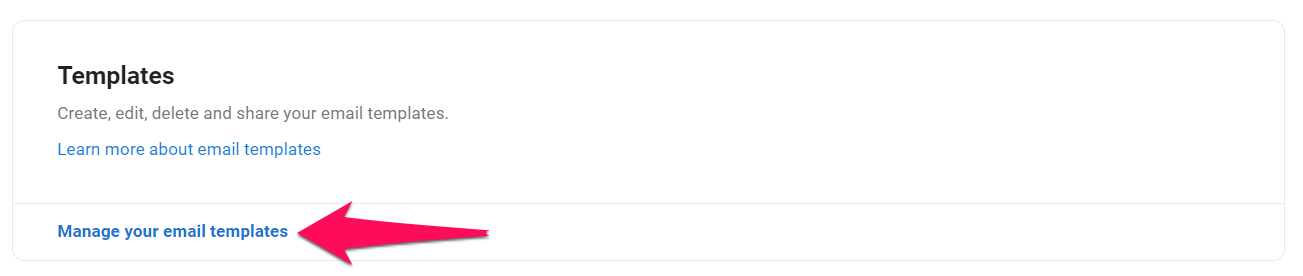
-
คลิกที่จุด 3 จุดถัดจากเทมเพลตอีเมลที่คุณต้องการแก้ไขหรือลบ แล้วเลือก "แก้ไข" หรือ "ลบ" จากเมนูแบบเลื่อนลง